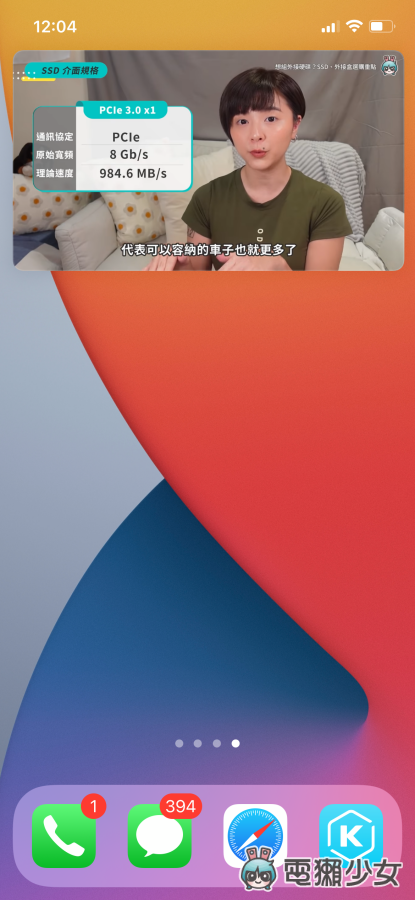蘋果在 iOS 14 時推出「畫中畫」(picture-in-Picture)的功能,過去必須透過 Safari 開啟網頁版 YouTube 才能使用這項功能,但大多數的人應該還是習慣使用 App,現在 YouTube App 終於能使用子母畫面的功能,不過目前僅開放給 YouTube Premium 用戶試用,來看一下該怎麼開啟這項功能!
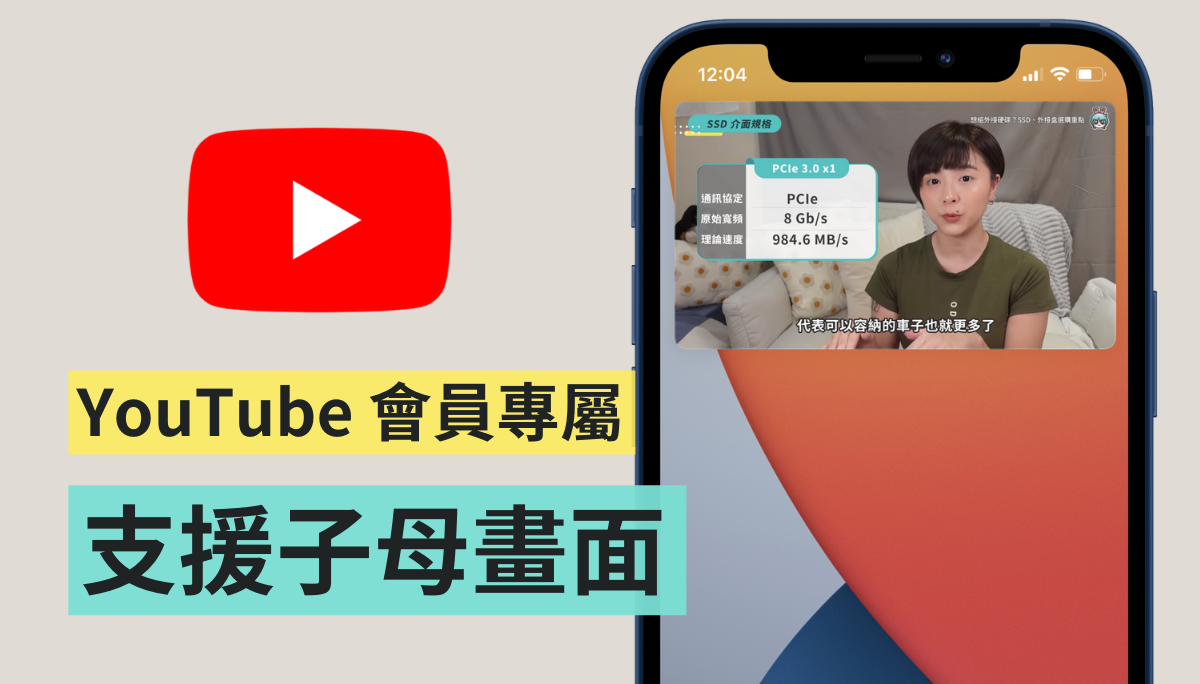
畫中畫功能其實就是「子母畫面」,讓你可以邊看 YouTube 影片,邊瀏覽其他應用程式的內容,而 YouTube 子母畫面的功能目前還是試用版,Premium 的用戶可以跟著以下的步驟開啟,首先在 YouTube App 中進到帳號>>點選「Premium 會員福利」>>試用新功能>>滑到下方即可看到「iOS 裝置的子母畫面功能」,點選立即試用就可以囉!
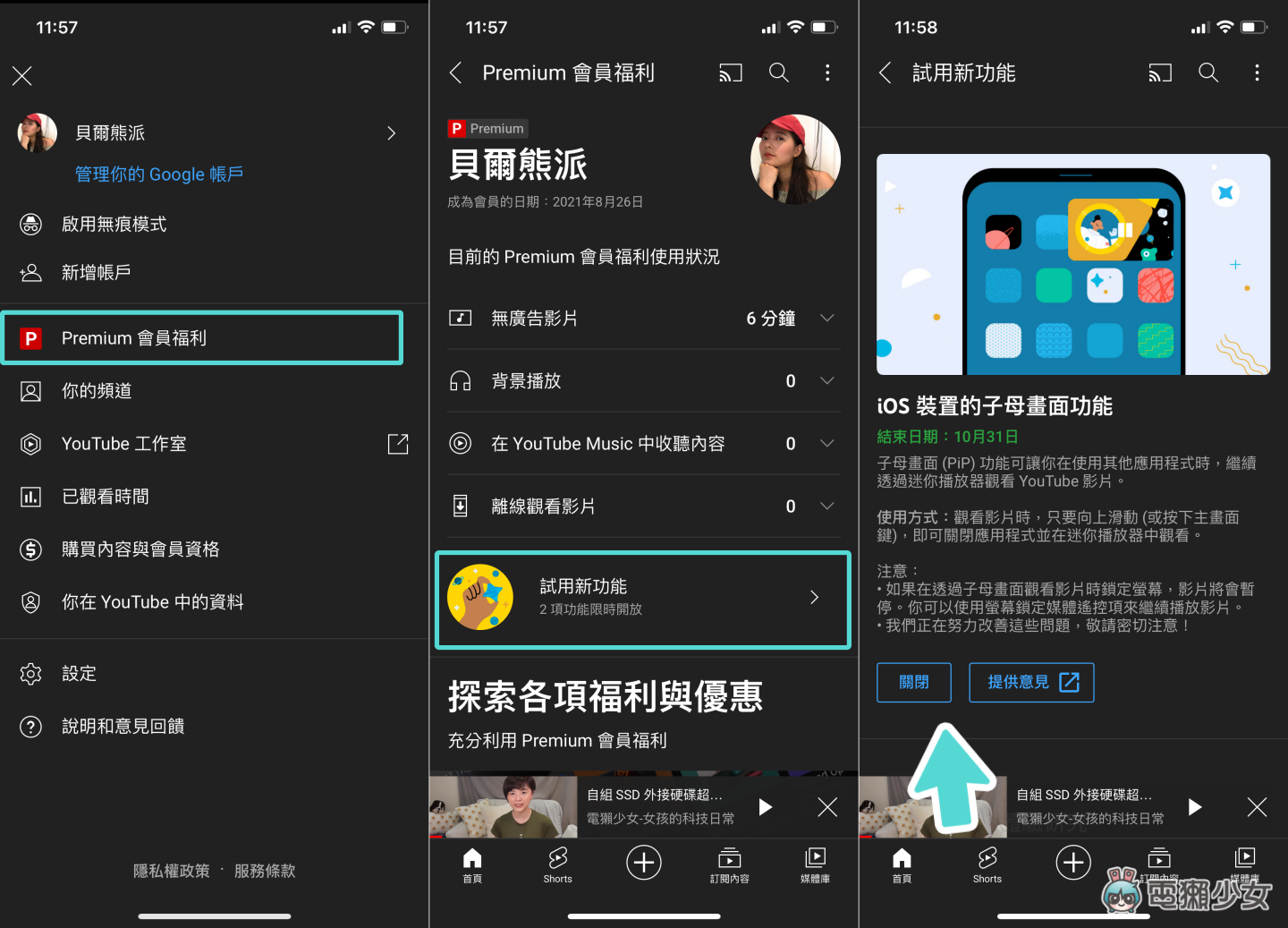
接著你去點任何一部影片,接著從螢幕底部向上滑動(回到主畫面的動作)或是按下主畫面鍵,影片就會縮小成迷你播放器,讓你邊播影片、邊回訊息或是邊瀏覽其他應用程式
我第一次開啟這項功能時,其實沒有成功運行,雖然滑到主畫面後仍可繼續聽到影片的聲音,但沒有畫面,或是如果你是會員但根本沒看到選項可點,以下提供幾種解法讓大家試試(1)更新 YouTube App(2)YouTube 重登 Google 帳號或重載 App(3)先關閉子母畫面試用,再打開一次(4)或是用電腦到 YouTube 官網看自己的這項試用功能有沒有打開(5)確認自己手機版本是 iOS 14 以上
我自己是更新 App 之後就可以成功了,但好像有蠻多人還是無法打開,所以以上幾種方式大家可以都試試看,宇恩是不管怎麼試都沒有試成功,如果有人跟她一樣請不要太灰心 XDD,試用功能會在 10/31 結束,之後預計會正式推出,蠻實用的功能,有買 YouTube Premium 的會員都可以試試!除了 YouTube 之外,其實 Netflix 也已經有子母畫面這項功能了哦~
🐻誰還沒有追蹤電獺少女 Instagram?每天都有新貼文、每週都開新話題等你來跟編輯聊天,電獺少女 Instagram 新鮮事一起來玩🐻